Перестала частично работать клавиатура на ноутбуке: Не работает часть клавиатуры на ноутбуке: что делать и как исправить
Содержание
Как очистить под клавишами клавиатуры ноутбука | Малый бизнес
Автор Susan Paretts Обновлено 22 января 2019 г.
Ноутбук — это то, что вы, вероятно, используете каждый день как владелец малого бизнеса, что делает его неотъемлемой частью ведения вашего бизнеса. Частое использование вашего ноутбука обычно означает, что он подвергается воздействию большого количества пыли и грязи, особенно в области клавиатуры, где вещи могут буквально провалиться сквозь трещины. Так что, если у вас застревают клавиши или они вообще перестают работать, вероятно, это связано с скоплением мусора под ними.
Перед тем, как отправиться в ремонтную мастерскую, есть несколько вещей, которые вы можете сделать, чтобы почистить клавиатуру ноутбука, удалив грязь и мусор из-под клавиш, чтобы они снова заработали. Регулярная чистка клавиш клавиатуры гарантирует, что ваш компьютер будет работать без проблем, но вам может потребоваться несколько подходов, чтобы привести эти клавиши в первоклассный вид. Ознакомьтесь с этими рекомендациями, чтобы очистить клавиши клавиатуры и обеспечить правильную работу ноутбука.
Ознакомьтесь с этими рекомендациями, чтобы очистить клавиши клавиатуры и обеспечить правильную работу ноутбука.
Как легко почистить клавиатуру ноутбука
Лучший способ почистить клавиши клавиатуры — это начать со встряхивания, а именно с встряхивания ноутбука. Просто выключите ноутбук, отсоедините его от зарядного устройства и переверните вверх дном с открытым экраном и клавиатурой вниз. Аккуратно встряхните его над мусорным ведром, чтобы очистить клавиатуру от мусора. Этого может быть достаточно для решения ваших проблем.
Если клавиши по-прежнему заедают, попробуйте с помощью щетки для чистки клавиатуры удалить мусор из-под клавиш. Эти щетки с мягкими длинными щетинками проникают под клавиши и между ними и удаляют мусор. Или вы можете попробовать использовать мягкую зубную щетку или косметическую кисть, чтобы добраться до пыли и мусора под клавишами. Почистив клавиатуру, встряхните ее и посмотрите, не исчез ли мусор.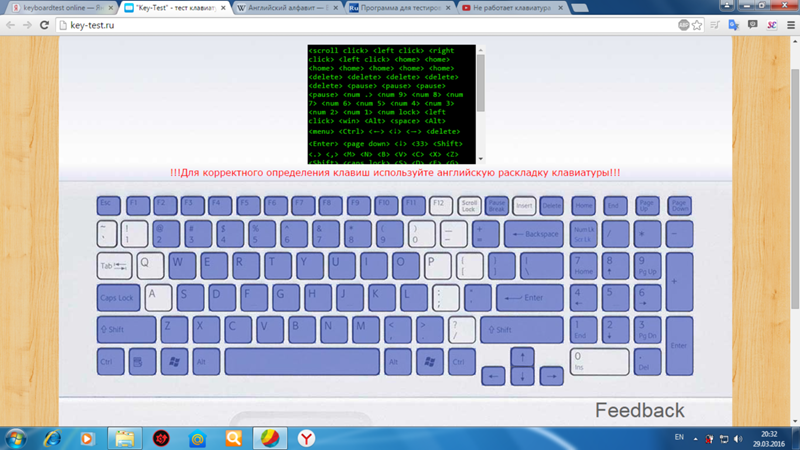 Регулярная чистка щеткой также является отличным способом содержать клавиатуру в чистоте и не загрязнять ее.
Регулярная чистка щеткой также является отличным способом содержать клавиатуру в чистоте и не загрязнять ее.
Как использовать сжатый воздух для очистки клавиш клавиатуры
Сжатый воздух — лучший способ очистки клавиш клавиатуры, если под ними или между ними прочно застрял мусор. Баллон со сжатым воздухом испускает постоянный поток мощного сухого воздуха, который может вытеснить мусор, не повреждая саму клавиатуру. Помните, всегда выключайте ноутбук, прежде чем дуть сжатым воздухом на клавиши клавиатуры.
Направьте баллончик со сжатым воздухом под ключ или ключи, которые заедают, и сильно обдуйте это место. Вы также можете использовать дополнительную соломинку, чтобы действительно сфокусировать поток воздуха под углами любых проблемных клавиш, чтобы вытолкнуть мусор.
При работе со сжатым воздухом не держите баллончик вверх дном, поскольку это может привести к разбрызгиванию жидкого топлива из баллончика под клавиши или на них, предупреждает веб-сайт «Today Show». Пропеллент и любые другие жидкости могут повредить ключи и саму машину, поэтому этого следует избегать. Вместо этого держите баллончик под углом 75 градусов и направляйте его между клавишами и под них.
Пропеллент и любые другие жидкости могут повредить ключи и саму машину, поэтому этого следует избегать. Вместо этого держите баллончик под углом 75 градусов и направляйте его между клавишами и под них.
Лучший способ очистить залипшие клавиши клавиатуры
Если вам интересно, почему залипают клавиши на вашем ноутбуке, причиной может быть не только сухая грязь, пыль или мусор. Это может быть вызвано тем, что что-то жидкое и липкое попало между клавишами клавиатуры и под них. Чистка, встряхивание и распыление воздуха на что-то липкое не избавит от этого, вам нужно будет удалить липкое вещество вручную.
Слегка смочите ватный тампон медицинским спиртом и протрите им пространство между клавишами клавиатуры, чтобы попытаться удалить как можно больше липкости, рекомендует Popular Science. Вы также можете использовать ткань из микрофибры или ватный диск, смоченный небольшим количеством медицинского спирта, чтобы протереть верхнюю часть клавиатуры и удалить прилипшую грязь. Попробуйте провести немного ватным тампоном между особенно грязными клавишами и под ними, чтобы достать хоть чуть-чуть до нижней части клавиш.
Попробуйте провести немного ватным тампоном между особенно грязными клавишами и под ними, чтобы достать хоть чуть-чуть до нижней части клавиш.
Регулярно протирайте клавиатуру ноутбука тканью из микрофибры, смоченной в медицинском спирте, чтобы предотвратить прилипание и защитить ее от бактерий.
Как удалить клавиши с клавиатуры
В крайнем случае, если клавиши на вашем ноутбуке залипают, а все варианты очистки не помогли, вам необходимо физически удалить клавишу, чтобы удалить мусор, вызывающий проблема. Согласно веб-сайту Dell, в большинстве случаев, осторожно вставляя самый кончик плоской отвертки под каждый из четырех углов ключа, он достаточно ослабится, чтобы выскочить. Для получения наилучших результатов обратитесь к производителю вашего конкретного ноутбука.
После того, как вы вытащили ключ или ключи, которые не работают должным образом, вы, вероятно, увидите мусор, который вызывает проблему, если клавиши на вашем ноутбуке залипают.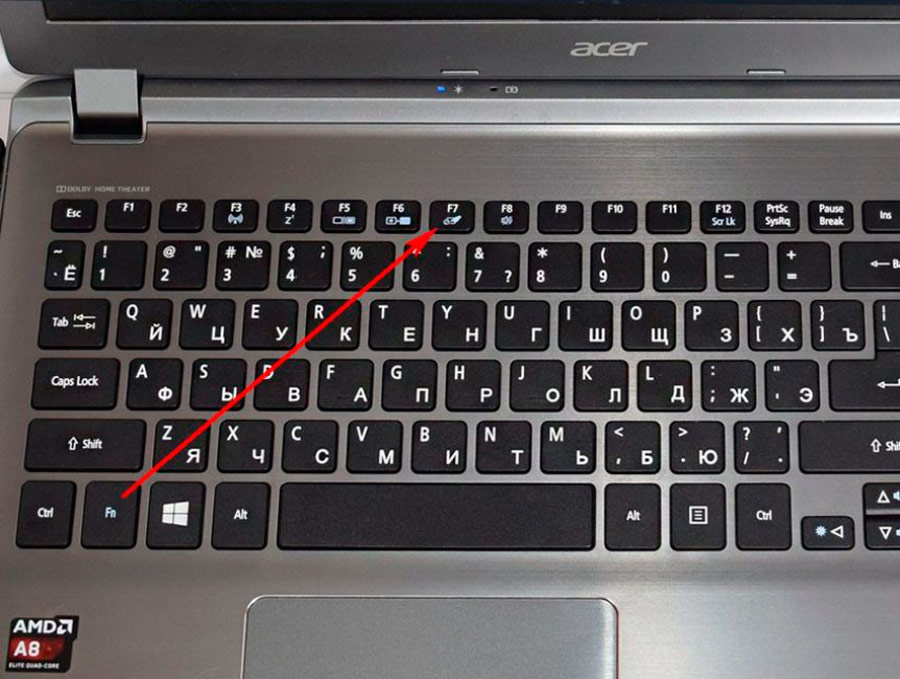 Затем вы можете удалить этот мусор ватным тампоном, смоченным в медицинском спирте, или сжатым воздухом. Очистите клавиши ноутбука, которые вы удалили, тканью из микрофибры или ватным тампоном, смоченным спиртом.
Затем вы можете удалить этот мусор ватным тампоном, смоченным в медицинском спирте, или сжатым воздухом. Очистите клавиши ноутбука, которые вы удалили, тканью из микрофибры или ватным тампоном, смоченным спиртом.
После очистки клавиш клавиатуры очистите пространство под ними и дайте им высохнуть. Затем вы можете просто вернуть клавиши на место, и они должны работать нормально, не залипая. Если после того, как вы почистили клавиши клавиатуры ноутбука после их удаления, и ничего не работает, вам может понадобиться новая клавиатура или услуги по ремонту компьютера.
Ссылки
- Сегодня: как часто нужно чистить клавиатуру и как это делать правильно
- Популярная наука: как чистить клавиатуру, не сломав ее вода.
- Не удаляйте клавиши с клавиатуры ноутбука.
Writer Bio
Сьюзен Пареттс участвовала в различных публикациях и веб-сайтах по бизнес-темам, включая City National Bank, Bizfluent, Pocketsense, Consumer Reports и Money Magazine, среди прочих. Ее опыт в налоговом праве, некоммерческих вопросах, проблемах малого бизнеса, способах развития вашего бизнеса, финансовом планировании и выходе на пенсию.
Ее опыт в налоговом праве, некоммерческих вопросах, проблемах малого бизнеса, способах развития вашего бизнеса, финансовом планировании и выходе на пенсию.
Проблемы с клавиатурой MacBook: что делать, если клавиатура MacBook Pro не работает
Последние модели MacBook, MacBook Pro и MacBook Air 2018 года — проблемы с клавиатурой возникают с 2015 года (MacBook) и 2016 года (MacBook Pro). Хотя основная претензия к ноутбукам Mac связана с клавиатурой, есть и другие проблемы, которые мы рассмотрим в другой статье (см.
Проблемы с MacBook, программы отзыва продукции и программы ремонта).
Примечание. Apple представила новую клавиатуру для 16-дюймового MacBook Pro в ноябре 2019 г.(
рассмотрен здесь), что устраняет проблему с клавиатурой, обсуждаемую в этой статье. Затем эта новая клавиатура попала в
13-дюймовый MacBook Pro и
MacBook Air в первой половине 2020 года. Новая клавиатура основана на Magic Keyboard, поставляемой с iMac. В нем используется ножничный механизм переключения, в отличие от неисправного механизма бабочки, используемого в существующих клавиатурах MacBook. Мы предпочитаем новую клавиатуру: клавиши имеют больший ход для лучшего набора текста, они также тише.
Мы предпочитаем новую клавиатуру: клавиши имеют больший ход для лучшего набора текста, они также тише.
В чем проблема с клавиатурой MacBook?
Самая известная проблема с ноутбуками Apple — проблема, связанная с
клавиши перестают работать на MacBook и MacBook Pro, а в последнее время и на MacBook Air. Эта проблема настолько распространена, что петицию, призывающую Apple заменить клавиатуру в «каждом MacBook Pro с конца 2016 года», подписали более 36 939 человек (можете подписать
здесь) и три коллективных иска (подробности ниже) были поданы против компании из-за сбоев клавиатуры. Подробнее о
иски и петиции ниже.
В конце июня 2018 г.
Apple признала наличие проблемы с конструкцией клавиатуры на некоторых моделях MacBook и MacBook Pro и предложила бесплатный ремонт пострадавшим клиентам. Узнайте больше о
Программа обслуживания клавиатуры здесь или
как узнать, соответствует ли ваш Mac требованиям ниже.
Похоже, Apple пытается решить проблему. Сначала он попытался решить проблему с дизайном клавиатуры, когда представил новый
MacBook Pro в июле 2018 г. (
(
прочитайте наш обзор 13-дюймового MacBook Pro). Хотя компания не сказала, что изменения связаны с этой конкретной проблемой, когда iFixIt разобрали MacBook Pro 2018 года, они заметили, что Apple спрятала переключатели-бабочки в тонкий силиконовый барьер. iFixIt полагал, что он предназначен для предотвращения застревания пыли и крошек — корня проблем с клавиатурами.
Однако этих мер было недостаточно, чтобы предотвратить возникновение проблемы, поскольку на форумах и веб-сайтах появлялись жалобы, утверждающие, что даже эта клавиатура-бабочка третьего поколения страдает от этой проблемы.
Затем, когда Apple представила MacBook Air в октябре 2018 года, была надежда, что проблема с клавиатурой будет решена, но вскоре появились жалобы и на клавиатуру этого ноутбука.
Когда компания представила новые модели MacBook Pro в мае 2019 годавыяснилось, что были внесены дополнительные изменения в механизм клавиатуры-бабочки, которые должны помочь предотвратить проблемы — что звучит многообещающе — но Apple также расширила свою программу ремонта клавиатуры, включив в нее модели MacBook Pro 2018 и 2019 года, в которых возникла проблема, несмотря на эти изменения.
Теперь кажется, что Apple полностью отказалась от дизайна клавиатуры-бабочки. По словам аналитика Минг-Чи Куо, выступавшего в июле 2019 года, будет представлен новый дизайн клавиатуры, который возвращает дизайн ножничных переключателей, который Apple использовала для своих клавиатур до появления переключателей-бабочек в 2015 году. Клавиатуры с ножничным переключателем были популярны в прошлом, но они немного толще, и вы можете ожидать более длинного хода клавиш.
Первая из этих новых моделей MacBook Pro поступила в продажу в ноябре 2019 года. 16-дюймовая клавиатура MacBook Pro — это явное улучшение по сравнению с последними поколениями MacBook Pro. На ней удобно печатать, она предлагает более глубокий ход клавиш и устраняет проблематичную конструкцию механизма «бабочка» (единственным преимуществом которой, по-видимому, является более тонкий форм-фактор).
Подробнее:
Руководство по покупке MacBook |
Лучшие предложения MacBook в Великобритании |
Купить MacBook Pro
Что вызывает проблемы с клавиатурой MacBook?
С тех пор, как Apple представила клавиатуру с механизмом бабочки в MacBook в 2015 году и MacBook Pro в 2016 году, многие пользователи сообщали о проблемах с повторяющимися или неработающими клавишами.
Обычно пользователи обнаруживают, что конкретная клавиша клавиатуры MacBook, MacBook Pro или MacBook Air перестала работать. В худшем случае пользователи обнаружили, что пробел или клавиша Shift перестали работать.
Проблема, по-видимому, заключается в том, что если пылинка попадет под клавишу, она может помешать клавише полностью нажиматься, а это может помешать ее регистрации.
Проблема усугубляется тем, что невозможно снять эту единственную клавишу и очистить от пыли, необходимо заменить всю клавиатуру, что может быть дорогостоящей работой.
В конце июня 2018 года Apple признала наличие проблемы и начала предлагать бесплатный ремонт пострадавшим клиентам.
Проблема связана с механизмом «бабочка» (используется на MacBook с 2015 года и MacBook Pro с 2016 года). Механизм «бабочка» распределяет давление на клавишу более равномерно, чем традиционный механизм «ножницы». Что еще более важно, по крайней мере с точки зрения дизайна, клавиши в форме бабочки означают, что клавиатура может быть более плоской, а сам MacBook — тоньше.
На какие компьютеры Mac влияет проблема с клавиатурой
Apple перечисляет следующие затронутые ноутбуки в своем
веб-сайт:
- MacBook (Retina, 12 дюймов, начало 2015 г.)
- MacBook (Retina, 12 дюймов, начало 2016 г.)
- MacBook (Retina, 12 дюймов, 2017 г.)
- MacBook Air (Retina, 13-дюймовый) дюймов, 2018 г.) (добавлено в программу в мае 2019 г.)
- MacBook Pro (13 дюймов, 2016 г., два порта Thunderbolt 3)
- MacBook Pro (13 дюймов, 2017 г., два порта Thunderbolt 3)
- MacBook Pro (13 дюймов, 2016 г., четыре порта Thunderbolt 3)
- MacBook Pro (13 дюймов, 2017 г., четыре порта Thunderbolt 3)
- MacBook Pro (15 дюймов, 2016 г.)
- MacBook Pro (15-дюймовый) дюймов, 2017 г.)
- MacBook Pro (13 дюймов, 2018 г., четыре порта Thunderbolt 3) (добавлен в программу в мае 2019 г.)
- MacBook Pro (15 дюймов, 2018 г.) (добавлен в программу в мае 2019 г.)
- MacBook Pro (13 дюймов, 2019 г.
 , четыре порта Thunderbolt 3) (добавлен в программу в мае 2019 г.)
, четыре порта Thunderbolt 3) (добавлен в программу в мае 2019 г.) - MacBook Pro (15 дюймов, 2019 г.)) (добавлен в программу в мае 2019 г.)
- MacBook Pro (13 дюймов, 2019 г.) (добавлен в программу в июле 2019 г.)
В этот список теперь входят более новые модели, в том числе модели, представленные Apple в мае и июле 2019 г. Apple подчеркивает, что «Никакие другие модели ноутбуков Mac не являются частью этой программы».
Скорее всего, вы столкнулись с этой проблемой, если одна или несколько клавиш перестали работать на вашем MacBook 2015 года или более поздней версии, MacBook Pro 2016 года или более поздней версии или MacBook Air 2018 года.
Были и другие проблемы с клавиатурой MacBook Pro, которые, похоже, не связаны с проблемой, рассматриваемой в коллективном иске. Например, некоторые пользователи сообщали о проблемах с клавишами, издавающими пронзительный щелчок при нажатии. Эта проблема возникает, когда MacBook нагревается, но некоторые пользователи сообщают о проблемах при любой температуре.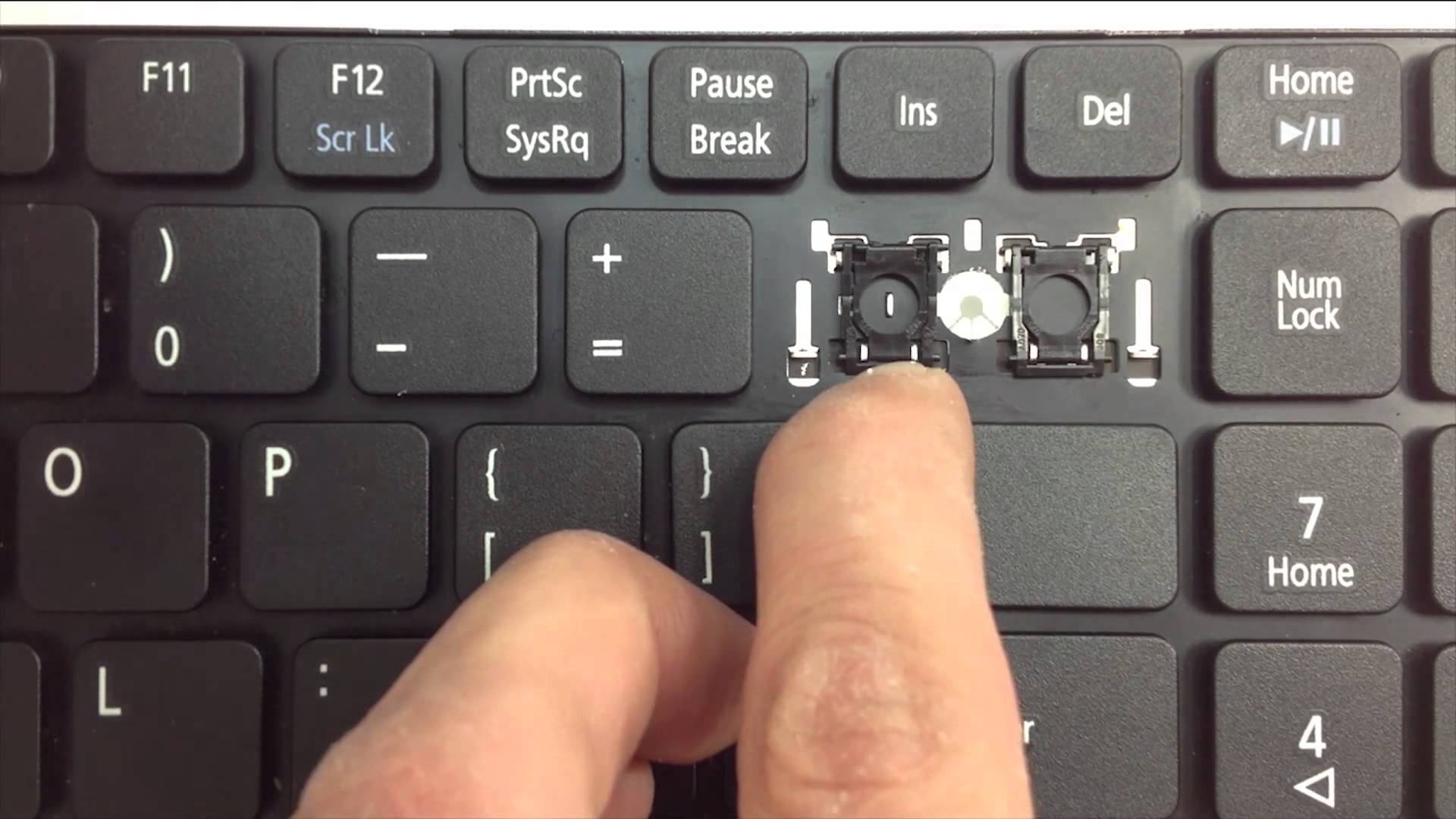
Как заменить клавиатуру MacBook на Apple
Если ваш ноутбук Mac относится к числу упомянутых выше, и у вас возникли проблемы с клавиатурой, Apple сообщает, что вам следует обратиться к авторизованному поставщику услуг Apple,
назначьте встречу в розничном магазине Apple Store или отправьте свой Mac в ремонтный центр Apple.
У нас есть дополнительная информация о
как отремонтировать ваш Mac здесь.
Компания Apple проверит вашу машину, чтобы убедиться, что она соответствует требованиям программы ремонта. Если это одна из упомянутых выше машин, вы сможете отремонтировать ее бесплатно.
Остерегайтесь: если на вашем Mac уже есть проблемы — даже если они не связаны с проблемой клавиатуры — Apple может решить, что они также нуждаются в исправлении, и может взимать с вас плату за это.
Компания также рекомендует сделать резервную копию перед отправкой вашего Mac на ремонт.
Некоторые люди уже потратили деньги на замену клавиатуры своего MacBook. Если вы уже заплатили за ремонт, Apple заявляет, что возместит вам расходы — вам нужно будет связаться с ними.
Если вы уже заплатили за ремонт, Apple заявляет, что возместит вам расходы — вам нужно будет связаться с ними.
через эту веб-страницу.
Программа распространяется на соответствующие модели MacBook и MacBook Pro в течение четырех лет после первой розничной продажи устройства. Это означает, что самые ранние модели MacBook, соответствующие требованиям (начиная с 2015 г.), больше не покрываются. К сожалению, Apple не продлевает программу за пределы «четырех лет после первой розничной продажи устройства».
По состоянию на май 2019 года компания объявила об ускорении процесса замены неисправных клавиатур.
До того, как Apple объявила о программе восстановления, пользователи сообщали, что небольшая жесткость при наборе текста или даже многократные удары пальцем по неисправной клавише могут решить проблему.
Сама Apple ранее рекомендовала сжатым воздухом выдувать пыль из-под пораженной клавиши (
согласно этому сопроводительному документу).
Проблема в том, что если предложенный ремонт не увенчался успехом, удалить пыль, не сняв всю клавиатуру, было невозможно. Невозможно вынуть отдельные клавиши для очистки клавиатуры, как это было в старых моделях. И снимать нужно не только клавиатуру, но и аккумулятор, рамку и порты — ремонт, который может выполнить только специалист по обслуживанию Apple.
Невозможно вынуть отдельные клавиши для очистки клавиатуры, как это было в старых моделях. И снимать нужно не только клавиатуру, но и аккумулятор, рамку и порты — ремонт, который может выполнить только специалист по обслуживанию Apple.
Хотите знать, сколько может стоить замена клавиатуры MacBook? В отчетах указывается, что ремонт может стоить 700 долларов (521 фунт) или больше, если срок гарантии истек. Вот
как записаться на прием в Apple Store, если вам нужно.
Неудивительно, что некоторые из тех, у кого не реагируют клавиши MacBook, призывают Apple признать проблему (которая, по-видимому, связана с конструкцией клавиатуры) и отозвать затронутые машины.
Если ваш MacBook не является одним из тех, на которые влияет механизм клавиатуры «бабочка», вы можете починить его самостоятельно,
читать: Как починить Mac. У нас также есть гиды по
как починить сломанную клавиатуру Mac и
как почистить клавиатуру Mac здесь.
Что делает Apple для решения проблемы с клавиатурой?
Помимо предложения бесплатного ремонта, компания искала способы решения этой проблемы в будущем дизайне клавиатуры. Компания подала заявку на патент, связанный с клавиатурой, в котором описаны способы предотвращения, например, предотвращения блокировки движения клавиш и повреждения схемы пролитой жидкостью, крошками и пылью.
Компания подала заявку на патент, связанный с клавиатурой, в котором описаны способы предотвращения, например, предотвращения блокировки движения клавиш и повреждения схемы пролитой жидкостью, крошками и пылью.
Однако похоже, что Apple теперь отказалась от дизайна клавиатуры-бабочки и вернется к более старой конструкции ножничного механизма, которая предшествовала выпуску проблемных клавиатур в 2015 году.
Судебные иски и петиции
До того, как Apple признала проблему, против Apple было подано три коллективных иска, касающихся проблем с клавиатурой. Первый иск был подан в мае 2018 года от имени двух человек, у которых перестали работать клавиатуры MacBook Pro. Во втором иске трое истцов утверждают, что механизм «бабочка», используемый для клавиатур в MacBook с 2015 года и в линейке MacBook Pro с 2016 года, «склонен к отказам».
Один истец, Реми Тернер, утверждал, что у него возникли проблемы с залипанием пробела. Другой истец, Кристофер Мартин, сообщил о проблемах с залипанием клавиши пробела, и, поскольку срок его гарантии истек, он должен был заплатить за ремонт.

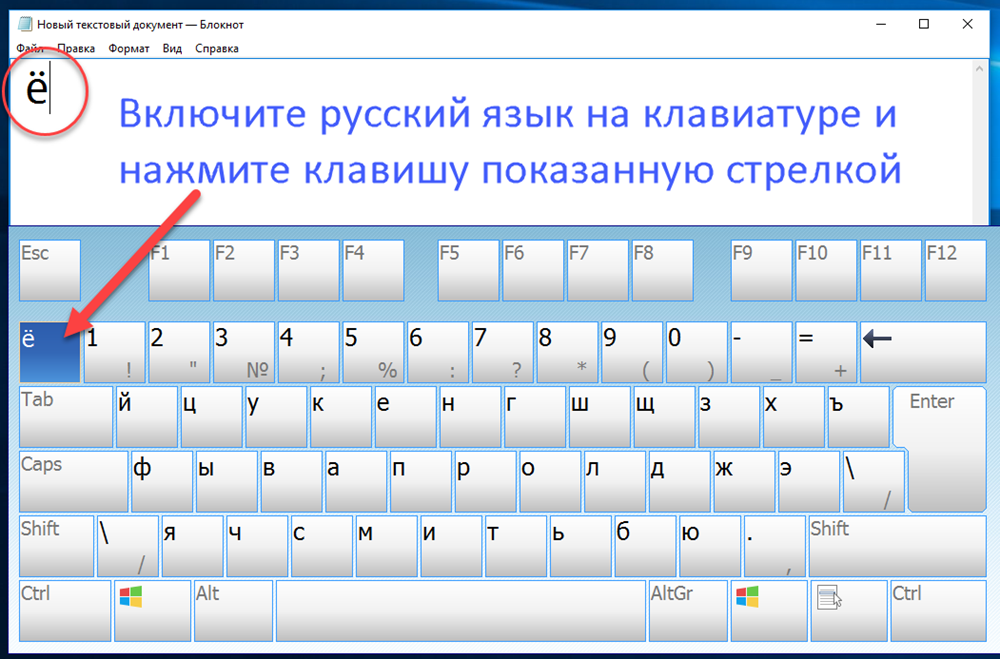 , четыре порта Thunderbolt 3) (добавлен в программу в мае 2019 г.)
, четыре порта Thunderbolt 3) (добавлен в программу в мае 2019 г.)